نحوه استفاده از فیس آیدی هنگام استفاده از ماسک
هنگام استفاده از ماسک یا ماسک، استفاده از Face ID سادهترین کار نیست، اما این در iOS 15.4 پس از ایجاد راهحلی برای این مشکل در هنگام ظهور همهگیری جهانی، کووید 19، تغییر خواهد کرد.
به طور طبیعی، این بیماری همه گیر در سال 2020 گسترش یافت و تعداد افرادی که از ماسک های محافظ استفاده می کردند در سراسر جهان افزایش یافت. Face ID برای تأیید هویت شما نیاز به مشاهده کامل چهره شما دارد، بنابراین اپل چه کاری باید انجام دهد؟
در حالی که ادغام Touch ID در دکمه پاور منطقی است، همانطور که در iPad Air و mini این کار را انجام می دهد، اپل به جای آن از روش نرم افزاری استفاده کرده است. اگر Apple Watch قفل نشده ای در این نزدیکی دارید، می توانید قفل آیفون خود را با پوشیدن یک ساعت باز کنید. ماسک صورت با iOS 14. این به خوبی کار می کرد، اما نیاز به یک ابزار پوشیدنی گران قیمت داشت که افراد کمی دارند.

با iOS 15.4 فناوری جدیدی برای استفاده از Face ID با ماسک معرفی شد. او به جای اینکه روی کل صورت شما تمرکز کند، روی چشمان شما تمرکز خواهد کرد. __گرفتن؟ به طور خودکار اجرا نمی شود. شما باید چهره خود را مجددا اسکن کنید تا به فناوری اطلاعات مورد نیاز خود را بدهید. ___
اگرچه iOS 15.4 هنوز برای عموم در دسترس نیست، اما برای توسعه دهندگان و شرکت کنندگان در برنامه بتای عمومی iOS در دسترس است. ما در اینجا به شما نشان می دهیم که چگونه از Face ID با ماسک در iOS 15.4 استفاده کنید، چه در نسخه بتا باشید. یا فقط می خواهید بدانید که چگونه آن را پس از انتشار به روز رسانی تنظیم کنید. . _
نحوه باز کردن قفل آیفون با استفاده از فیس آیدی هنگام استفاده از ماسک
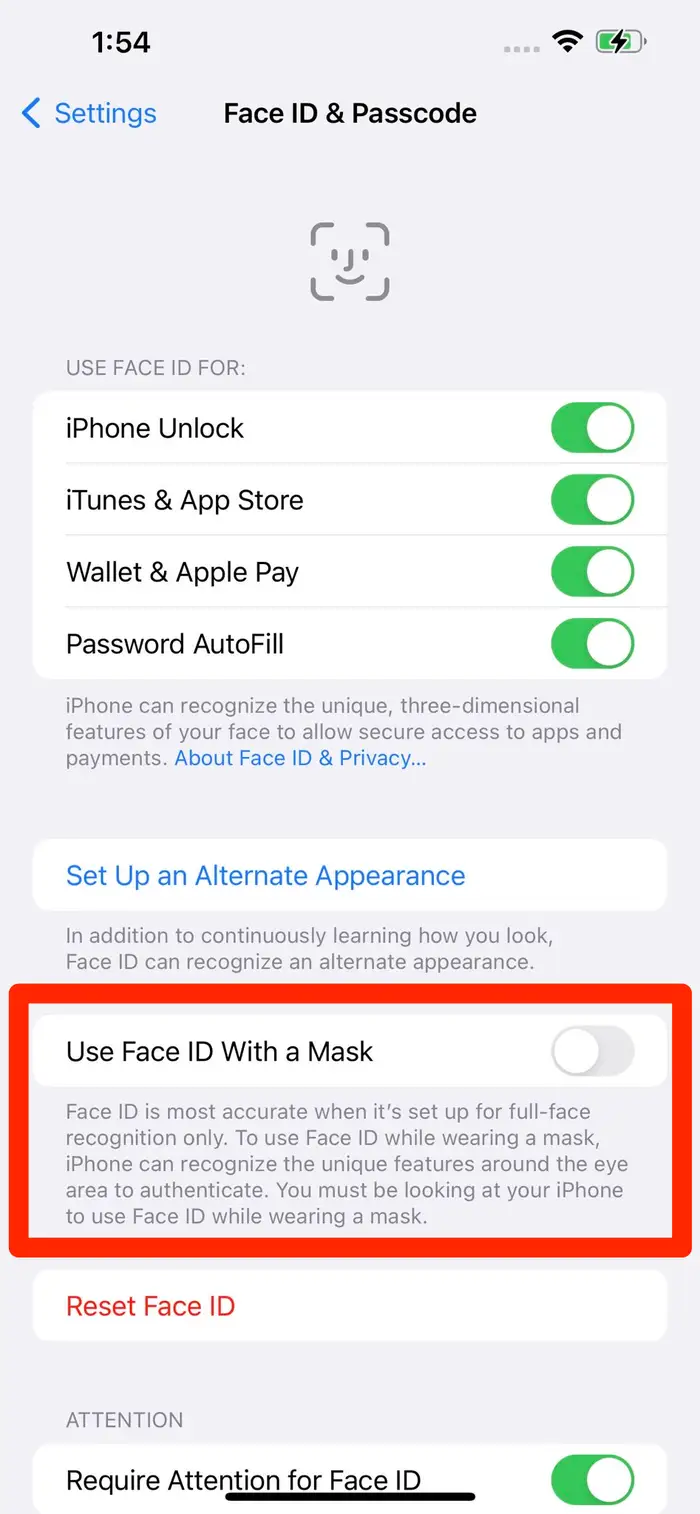
- برنامه تنظیمات را در گوشی خود باز کنید.
- با ضربه زدن روی Face ID و Passcode، رمز عبور را برای تأیید وارد کنید.
- تنظیم را روی «استفاده از شناسه چهره با ماسک» تغییر دهید.
- برای شروع، روی Use Face ID with Mask ضربه بزنید.
- اسکن صورت با آیفون مانند زمانی است که برای اولین بار Face ID را راه اندازی کردید، اما اگر عینک می زنید، آن را بردارید. در این زمان استفاده از ماسک ضروری نیست زیرا توجه بیشتر به چشم است.
- وقتی اسکن تمام شد، Add Glasses را انتخاب کنید تا Face ID را همانطور که عینک شما ظاهر می شود، مشاهده کنید. برخلاف Face ID اولیه، باید این روش را برای هر جفت عینکی که به طور منظم استفاده می کنید تکرار کنید.
- این هست! حتی اگر از ماسک صورت استفاده کنید، می توانید قفل آیفون خود را با استفاده از Face ID باز کنید.
شایان ذکر است که در آزمایشهای ما، Face ID برای تأیید موفقیتآمیز iOS 15.4 نیازمند دیدن چشمها و پیشانی است، به این معنی که نمیتوانید انتظار داشته باشید که آیفون خود را در حالی که از ماسک صورت، عینک آفتابی و یک بند استفاده میکنید، در دست بگیرید. فناوری Face ID اپل چشمگیر است، اما با آنچه همیشه انتظار داشتیم فاصله زیادی دارد.









